概要
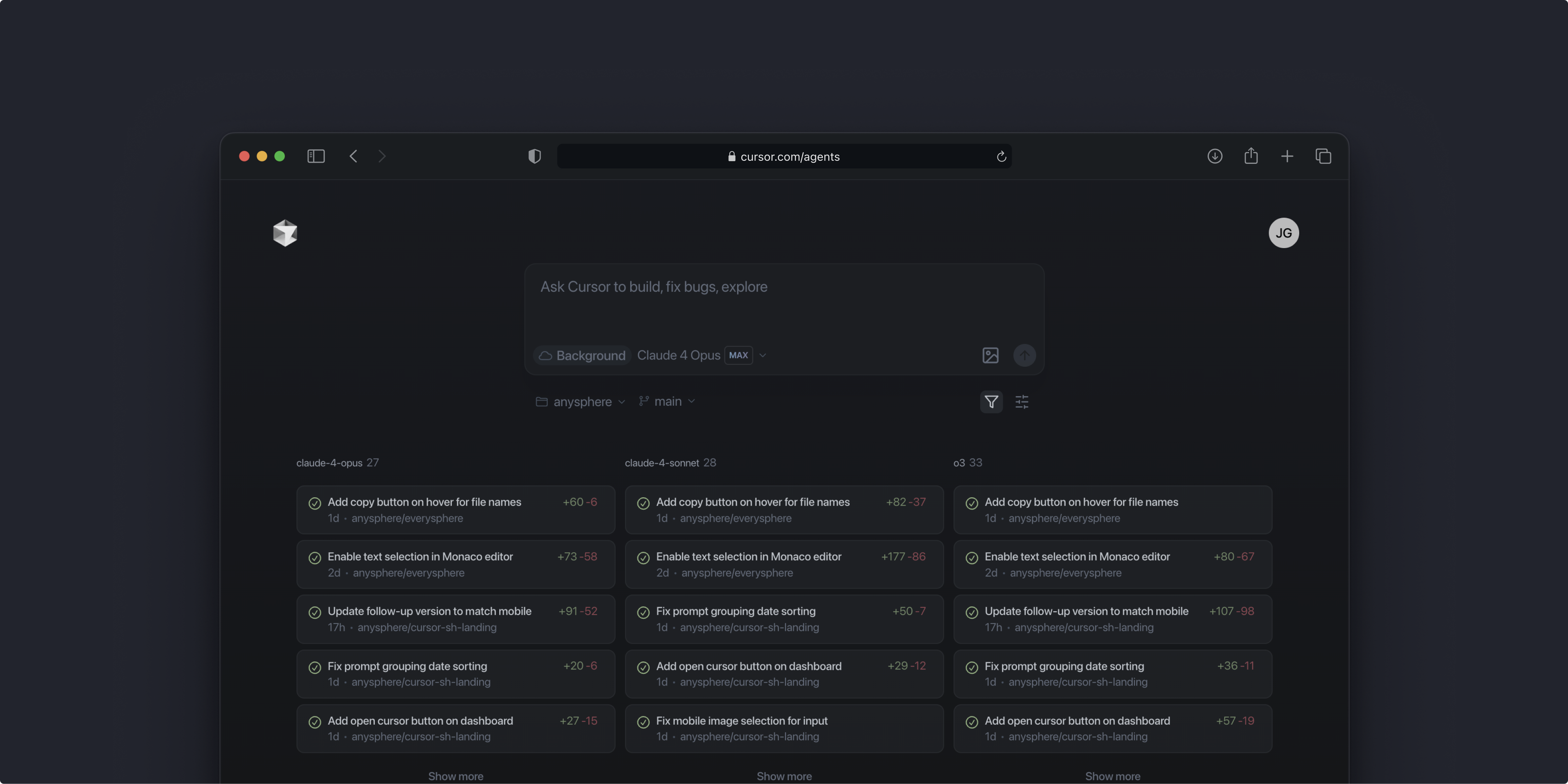
はじめ方
クイックセットアップ
- Webアプリにアクセス: どのデバイスでも cursor.com/agents にアクセス
- サインイン: Cursorアカウントでログイン
- GitHubを連携: リポジトリにアクセスできるようにGitHubアカウントを連携
- 最初のエージェントを起動: タスクを入力してエージェントの動作を確認
モバイルへのインストール
- iOS: Safariで cursor.com/agents を開き、共有ボタンをタップして「ホーム画面に追加」
- Android: ChromeでURLを開き、メニューをタップして「ホーム画面に追加」または「アプリをインストール」
複数デバイスでの作業
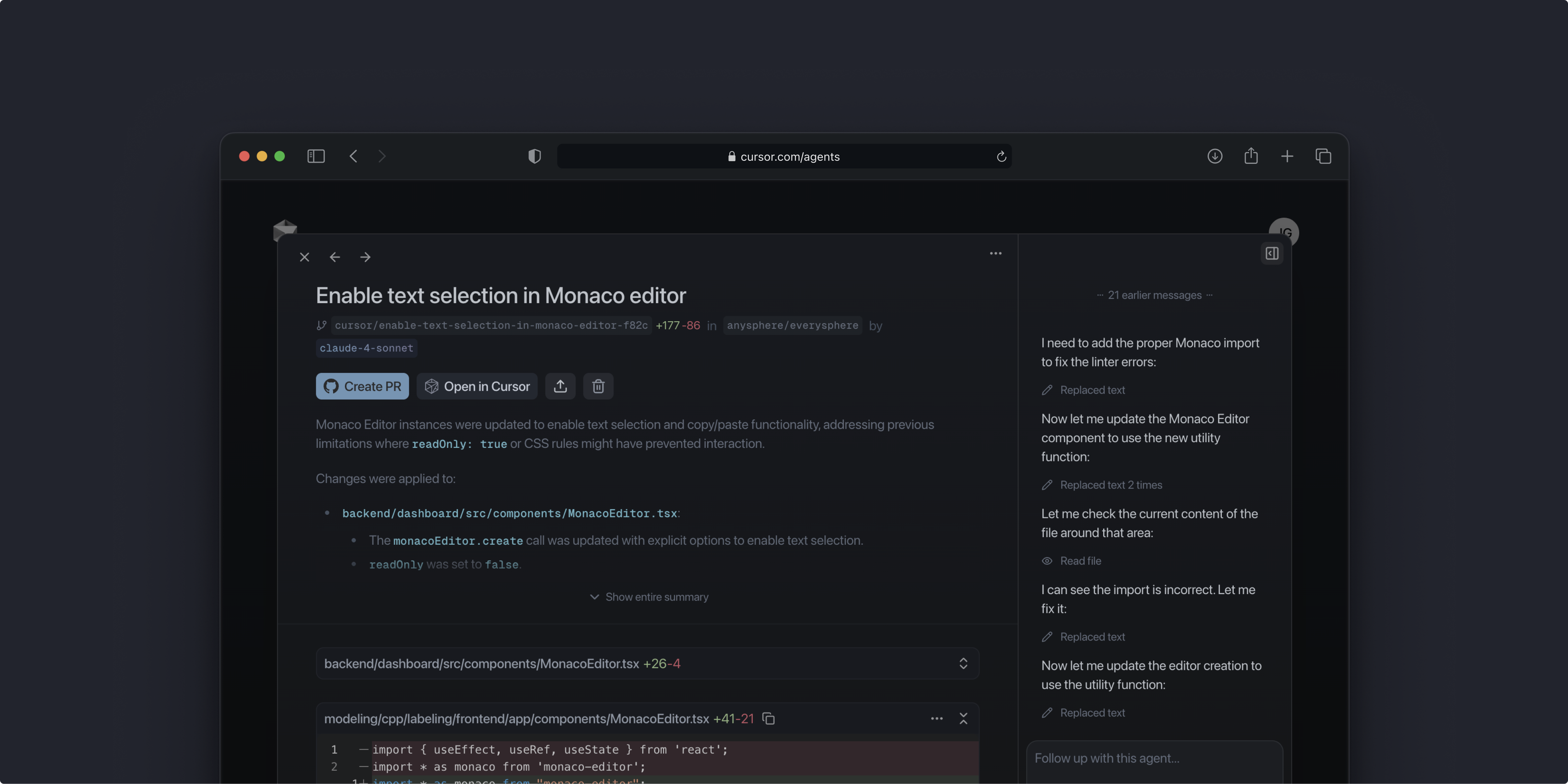
チームでのコラボレーション
- 共有アクセス: リンクをチームメンバーと共有して、エージェントの実行に一緒に取り組もう。
- レビュー手順: コラボレーターは差分をレビューして、フィードバックを出せるよ。
- Pull request の管理: Web インターフェースから直接、Pull request の作成・レビュー・マージができる。
Slack 連携
@Cursor にメンションして、エージェントを直接起動できるよ。Web やモバイルからエージェントを開始するときに、完了時の Slack 通知を受け取るか選べる。
Slack で Cursor を使う
Slack 連携の設定と使い方、エージェントの起動や通知の受け取りについて
さらに詳しく見てみよう。
料金
トラブルシューティング
Agent runs are not starting
Agent runs are not starting
- ログイン済みで、GitHub アカウントを連携しているか確認してね。 - 対象リポジトリへの必要な権限があるかチェックしてね。 - Pro Trial か有料プランで、従量課金(usage-based pricing)が有効になっている必要があるよ。従量課金を有効化するには、 Dashboard の Settings タブに移動してね。
Can't see agent runs on mobile
Can't see agent runs on mobile
ページをリフレッシュするか、ブラウザのキャッシュをクリアしてみて。同じアカウントで複数デバイスにログインしているかも確認してね。
Slack integration not working
Slack integration not working
ワークスペース管理者が Cursor の Slack アプリをインストールしていて、必要な権限が付与されているか確認してね。
